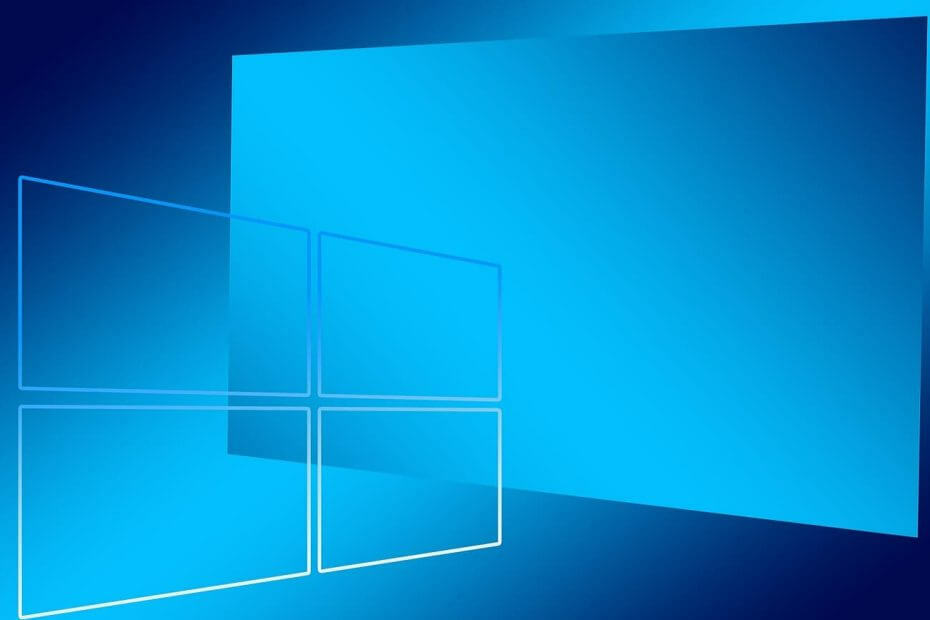- Dev ja Canary Channels Insiders saivat tänään uusia ohjelmistoja pelaamiseen.
- Ota huomioon, että Tiedostosuositukset-ominaisuus, joka on nyt tulossa File Exploreriin.
- Myös, Microsoft itse asiassa tarkastaa jonkin aikaa LSA-ongelmien varalta.

Et uskonut, että Dev Channel Insiders jätettiin pois vain siksi, että Microsoft julkaisi upouuden Kanarian kanava, Teitkö sinä?
Vaikka Redmondissa toimiva teknologiayritys on jo julkaissut a Windows 11 Insider -versio Canary Channeliin, Dev Insiders saa myös oman ohjelmistopäivityksen.
Ennen kuin käsittelemme kaikkia muutoksia ja korjauksia, varmista kuitenkin, että tarkistat kaikki saatavilla olevat tiedot Windows 12 yhtä hyvin.
Tästä huolimatta mennään suoraan asiaan ja selvitetään yhdessä, mitä Dev Channel rakentaa 23403 tuo Windows 11 -taulukkoon.
Paljon muutoksia ja uusia lisäyksiä Windows 11 build 23403:ssa
Aivan kuten olemme maininneet, Microsoft on julkaissut ensimmäisen uuden Dev-kanavaversion 23403 esiteltyään uuden Canary-kanava, joka periaatteessa seuraa aiempia Dev-kanavajulkaisuja uusien ominaisuuksien ja parannuksia.
Ensimmäinen asia, joka sinun tulee tietää, kun puhut versiosta 23403, on se, että Live-tekstitykset saavat mahdollisuuden tarjota myös tekstitykset kiinaksi (yksinkertaistettu ja perinteinen), ranskaksi, saksaksi, italiaksi, japaniksi, portugaliksi (Brasilia), espanjaksi ja muuksi englanniksi murteita.

Lisäksi Microsoft lisää pääsynäppäinten pikakuvakkeet XAML-kontekstivalikkoon File Explorerissa, jos et tiennyt.
Pääsynäppäin on yhden painalluksen pikanäppäin, jonka avulla näppäimistön käyttäjä voi suorittaa pikavalikon komennon nopeasti.
Muista, että jokainen pääsyavain vastaa näyttönimessä olevaa kirjainta, koska se on osa pyrkimystä tehdä File Explorerista helpompaa.
Toinen merkittävä muutos on File Recommendations -ominaisuus, joka on tulossa File Explorerin etusivulle ja joka tuo käyttäjille tärkeimmän tiedostosisällön suoraan heidän sormiensa ulottuville.
Tämä ominaisuus on saatavilla käyttäjille, jotka ovat kirjautuneet Windowsiin Azure Active Directory (AAD) -tilillä, joten muista tämä.

Local Security Authority (LSA) -suojaus auttaa suojaamaan sisäänkirjautumiseen käytettyjen salaisuuksien ja valtuustietojen varkauksilta estämällä luvattoman koodin suorittamisen LSA-prosessissa ja estämällä prosessimuistin tyhjennys.
Tästä päivityksestä alkaen Microsoft itse asiassa tarkastaa jonkin aikaa tarkistaakseen yhteensopimattomuudet LSA-suojauksen kanssa.

Asiantuntijan vinkki:
Sponsoroitu
Joitakin PC-ongelmia on vaikea ratkaista, varsinkin kun kyse on vioittuneista arkistoista tai puuttuvista Windows-tiedostoista. Jos sinulla on ongelmia virheen korjaamisessa, järjestelmäsi voi olla osittain rikki.
Suosittelemme asentamaan Restoron, työkalun, joka skannaa koneesi ja tunnistaa vian.
Klikkaa tästä ladataksesi ja aloittaaksesi korjaamisen.
Microsoft myös uudisti täysin sovelluksen sisäisten komentojen ohjesivun puhekäytössä helpottaakseen sen käyttöä ja ymmärtämistä.
Nyt hakupalkin avulla käyttäjät voivat löytää komentoja nopeasti, ja eri luokat tarjoavat lisäohjeita.
Näin ollen, kun puhekäyttö otetaan käyttöön ensimmäistä kertaa, sinua pyydetään lataamaan puhemalli, joka mahdollistaa puhetietojen tunnistamisen laitteessa.
Ja siltä varalta, että puhekäyttö ei löydä näyttökieltäsi vastaavaa puhemallia, voit silti jatkaa eteenpäin ja käyttää puheoikeutta englanniksi (USA).
Redmondin kehittäjät esittelevät myös päivityksiä uuteen kosketusnäppäimistöasetukseen, joka korvaa Näytä kosketusnäppäimistö, kun näppäimistöä ei ole liitetty valintaruutu Asetukset-sovelluksessa.
- Ei koskaan vaimentaa kosketusnäppäimistöä, vaikka näppäimistöä ei olisi kytketty.
- Kun näppäimistöä ei ole kytketty näyttää kosketusnäppäimistön vain, kun laitetta käytetään tablettina ilman laitteistonäppäimistöä.
- Aina näyttää kosketusnäppäimistön, vaikka laitteistonäppäimistö olisi kiinnitetty.

Narrator-sovellus hakee nyt päivityksiä Outlook-tukeen, kun se käynnistetään, jos et tiennyt.
Huomaa, että Microsoft ei ole lisännyt Outlook-tukeen lisätoimintoja, mutta tämä työ mahdollistaa päivitykset Outlook-kokemukseen Microsoft Storen kautta.
Jatka eteenpäin, tiedä, että usean sovelluksen kioskitila on Windows 11:n lukitusominaisuus, joka mahdollistaa IT: n Järjestelmänvalvoja voi valita joukon sallittuja sovelluksia laitteella suoritettavaksi, kun taas kaikki muut toiminnot ovat tukossa.
Kuten kuvittelet, tämän avulla voit luoda useita erilaisia sovelluksia ja käyttää määrityksiä eri käyttäjätyypeille, kaikki yhdellä laitteella.
Jotkut lukituksen mukautukset sisältävät:
- Asetuksiin pääsyn rajoittaminen, paitsi valitut sivut (esim. Wi-Fi ja näytön kirkkaus)
- Lukitse Käynnistä-valikko näyttääksesi vain sallitut sovellukset.
- Estä toast ja ponnahdusikkunat, jotka johtavat ei-toivottuun käyttöliittymään.
Muutokset ja parannukset
[Yleistä]
- Käyttäjät näkevät nyt kopiointipainikkeen, jolla voidaan kopioida nopeasti kaksivaiheisen todennuskoodit (2FA) tietokoneelle asennetuista sovelluksista tai tietokoneeseen linkitetyistä puhelimista olevissa ilmoituspaahdeissa. Teemme parhaamme selvittääksemme, onko ilmoituksessa todennuskoodi, mutta lähetä meille palautetta, jos olemme tehneet sen väärin tai jos emme löytäneet koodia ilmoituksessa. Tämä muutos on alkanut tulla voimaan, joten kaikki Dev Channelin sisäpiiriläiset eivät näe sitä heti.
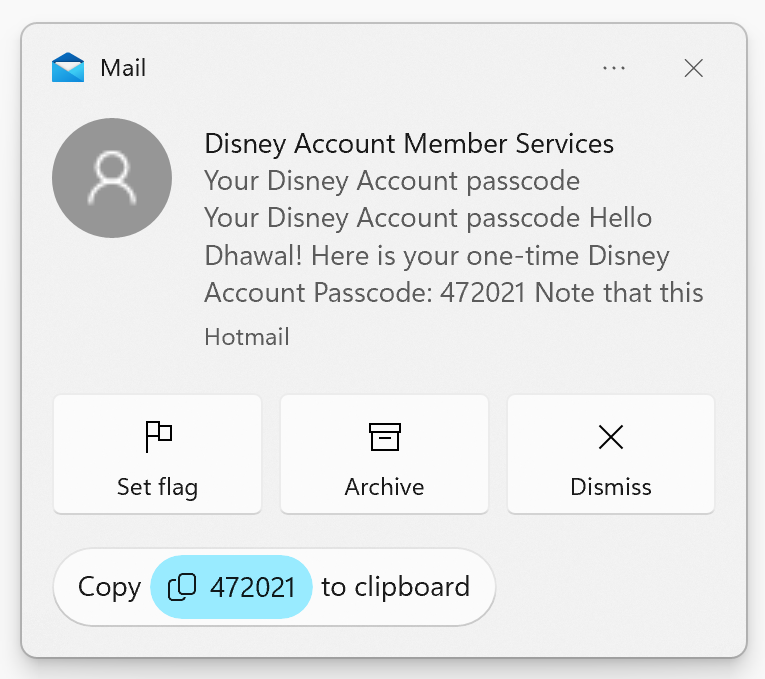
[Tehtäväpalkki ja ilmaisinalue]
- Lisäsi näkyvän VPN-tilan ilmaisinalueelle, kun se on yhdistetty tunnistettu VPN-profiili. VPN-kuvake, pieni kilpi, on päällä aktiivisen verkkoyhteyden päällä. Tällä hetkellä peitetty VPN-kuvake ei käytä järjestelmän korostusväriä, mutta käyttää niin tulevassa versiossa.
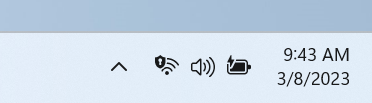
[Hae tehtäväpalkista]
- Tehtäväpalkin hakukenttä on vaaleampi, kun Windows on asetettu mukautettuun väritilaan. Tarkemmin sanottuna, kun Windows 11 -tila on asetettu tummaksi ja sovellustila on asetettu vaaleaksi kohdassa Asetukset > Mukauttaminen > Värit, näet tehtäväpalkissa vaaleamman hakukentän.
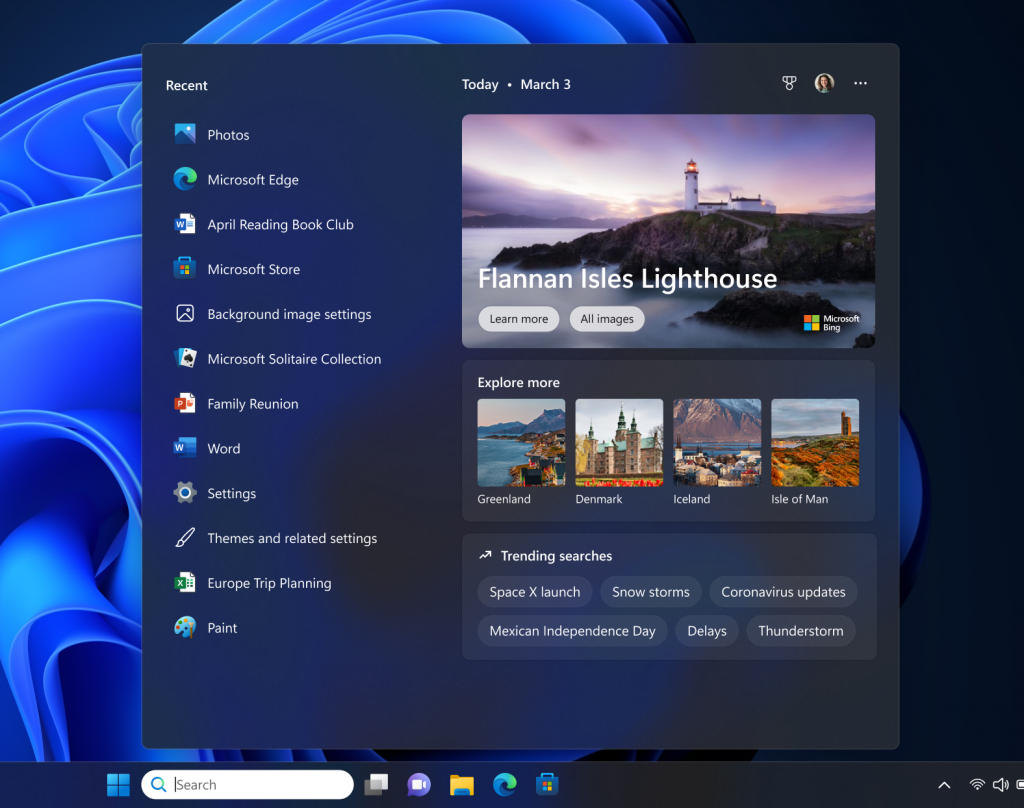
[Input]
- Päivitetty yksinkertaistettu kiinalainen käsinkirjoituksen tunnistusmoottori nopeammaksi ja tarkemmaksi sekä tuetut merkit, jotka on määritelty GB18030-2022:ssa. Tällä hetkellä voit kirjoittaa merkkejä GB18030-2022 tasolla 2 ja joitakin GB18030-2022 tason 1 merkkejä käsinkirjoituspaneeliin tai suoraan tekstikenttään, kun se on tuettu. Kokeile sitä ja kerro meille mielipiteesi.
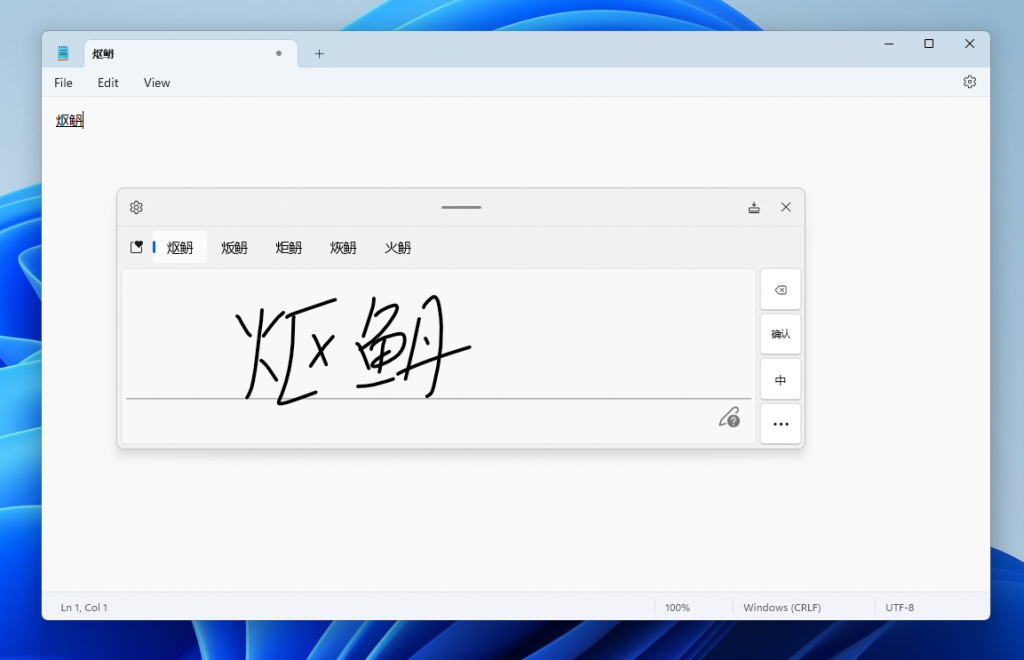
[Asetukset]
- Napsauta hiiren kakkospainikkeella Win32-sovellusta Käynnistä-ikkunassa tai etsi sovellusta ja valitse "Poista asennus", jolloin pääset nyt Asetuksiin sovelluksen poistamista varten.
Korjaa
[Hae tehtäväpalkista]
- Korjattu hahmonnusongelmat käytettäessä kosketusnäppäimistöä tehtäväpalkin hakukentän kanssa.
- Korjattu ongelma, kun kaksoisnapsauttamalla haun korostusmerkkiä hakukentässä saa sen katoamaan.
- Korjattu ongelma, jossa hakukenttä katosi satunnaisesti.
- Korjattu ongelma, jossa hakukuvake kääntyy väärin oikealta vasemmalle (RTL) kirjoitettavissa kielissä.
- Korjattu ongelmaan, jossa olet saattanut nähdä tekstin välkkymistä hakukentässä, kun napsautat sitä.
- Korjattu ongelma, jossa hakukenttä saattaa kadota yhdestä näytöstä, jos käytät useita näyttöjä.
- Tein joitain esteettömyyskorjauksia haun asetuksiin kohdassa Asetukset > Mukauttaminen > Tehtäväpalkki.
[Tiedostonhallinta]
- Korjattu taustalla oleva ongelma, jonka uskottiin olevan syynä siihen, että File Explorer hyppäsi joskus yllättäen etualalle.
Tunnetut ongelmat
[Tiedostonhallinta]
Sisäpiiriläiset, joilla on pääsyavaimet File Explorerissa:
- Pääsynäppäimet näkyvät epäjohdonmukaisesti, jos mitään painiketta ei paineta. Painikkeen painaminen saa ne uudelleen näkyviin.
Sisäpiiriläisillä on ongelmia seuraavien komentojen kanssa suositelluissa tiedostoissa Resurssienhallinnassa:
- Napsauttamalla Share-komentoa avautuu tällä hetkellä Windowsin jakoarkki (ei-OneDrive).
- Napsauttamalla "Avaa tiedoston sijainti" -komentoa avautuu virheikkuna, joka voidaan helposti hylätä.
- "Poista luettelosta" -komennon napsauttaminen ei johda toimiin.
[Live tekstitykset]
- ARM64-laitteisiin asennettu parannettu puheentunnistustuki Kieli ja alue -asetusten kautta -sivu vaatii live-tekstityksen käynnistämisen uudelleen, jos vaihdat kieliä live-tekstitysten kielissä valikosta.
- Chinese Traditional -tekstitykset eivät tällä hetkellä toimi Arm64-laitteissa.
- Tietyt Kieli ja alue -asetussivulla näkyvät kielet ilmaisevat puheentunnistuksen tuen (esim. korea), mutta niillä ei vielä ole tukea livetekstityksille.
- Kun lisäät kielen Kieli ja alue -asetussivun kautta, kieliominaisuuden asennus saattaa edistyä piilotetaan, etkä ehkä näe "Parannetun puheentunnistuksen" asennusta (Live vaatii Tekstitykset). (Voit seurata edistymistä kielen "Kieliasetukset"-kohdan avulla.) Jos näin tapahtuu, voi kestää odottamaton viive, ennen kuin livetekstityksen määritys havaitsee tämän ja antaa sinun jatkaa.
- Tekstitysten suorituskyky saattaa olla heikentynyt muilla kuin englanninkielisillä kielillä ja kielen ulkopuolinen suodatus voi puuttua muut kuin englannin (Yhdysvallat) kielet, mikä tarkoittaa, että virheelliset tekstitykset näytetään puheessa, joka ei ole kuvatekstikieli.
[Äänikäyttö]
- Huomaa, että uudelleen suunniteltu sovelluksen sisäinen ohjesivu puhekäytössä ei välttämättä sisällä kaikkia komentoja ja lisätiedot voivat olla epätarkkoja. Aiomme päivittää tämän tulevissa rakennuksissa. Jos haluat kattavan luettelon Voice Access -komennoista ja lisätietoja niistä, suosittelemme tutustumaan asiaan Käytä puheoikeutta ohjataksesi tietokonettasi ja kirjoittaessasi tekstiä äänelläsi – Microsoftin tuki.
Mitä voin tehdä, jos en pysty asentamaan Windows 11 build 23403:a?
- Lehdistö Voittaa+ minä päästäkseen käsiksi asetukset.
- Valitse Järjestelmä luokka ja klikkaa Vianetsintä.

- paina Muut vianmääritysohjelmat -painiketta.

- paina Juosta vieressä olevaa painiketta Windows päivitys.

Muista ilmoittaa kaikista muista ongelmista, joita saatat kohdata, jotta Microsoft voi käsitellä ja parantaa yleistä käyttökokemusta meille kaikille.
Tämä on kaikki mitä voit odottaa, jos olet Windows 11 Insider Dev Channelissa. Jätä kommentti alle, jos havaitsit ongelmia tämän koontiversion asentamisen jälkeen.
![Parhaat OCR-skanneritarjoukset tarttua nyt [2021-opas]](/f/4be9a0d5499c06340ab562df5c615b8c.jpg?width=300&height=460)